レッスン予約の予約上限の設定とは
レッスン予約では、お客様一人あたりの予約の上限数を設定できます。
例えば、レッスン予約でお客様が予約をする際、1人のお客様が一度に複数回の予約を行うと、他のお客様が希望したコースに予約ができないといったケースが発生します。
ですが「予約の受付制限」を行うことで、こういった問題を簡単に解消できます。
予約ルールをしっかりと定めておくことで、サービスの質が向上し、一人一人のお客様が快適に予約できるようになります。
今回は、予約上限の設定方法を解説いたします。
<動画解説はこちら>
こちらのページではテキスト形式で解説を行っておりますが、動画での解説もご用意しております。お好みに合わせてご活用いただけますと幸いです。
レッスン予約で一人当たりの予約上限を設定する方法
1.レッスン予約を選択
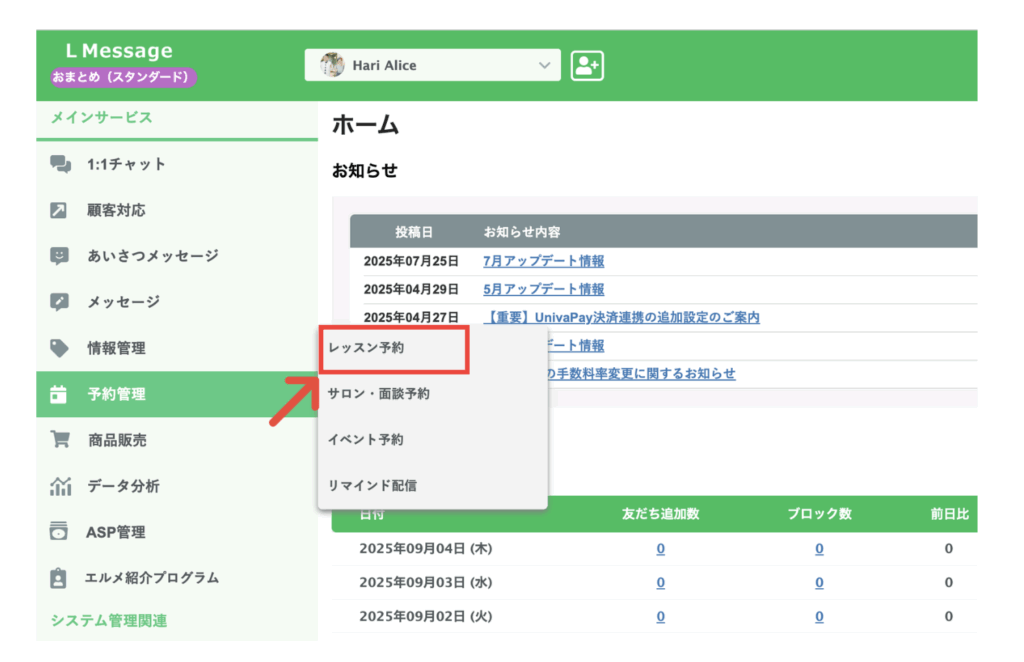
左側メニューの「予約管理」にカーソルを合わせ、「レッスン予約」を選択します。
2.予約管理ページをクリック
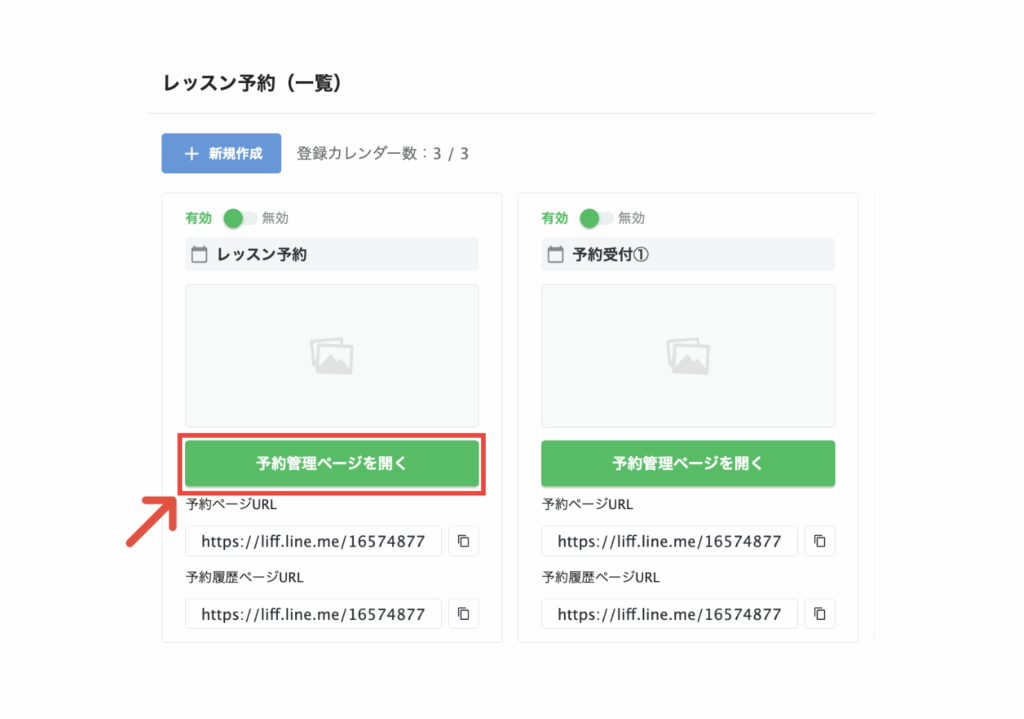
「予約管理ページを開く」をクリックして下さい。
3.「全体設定」をクリック
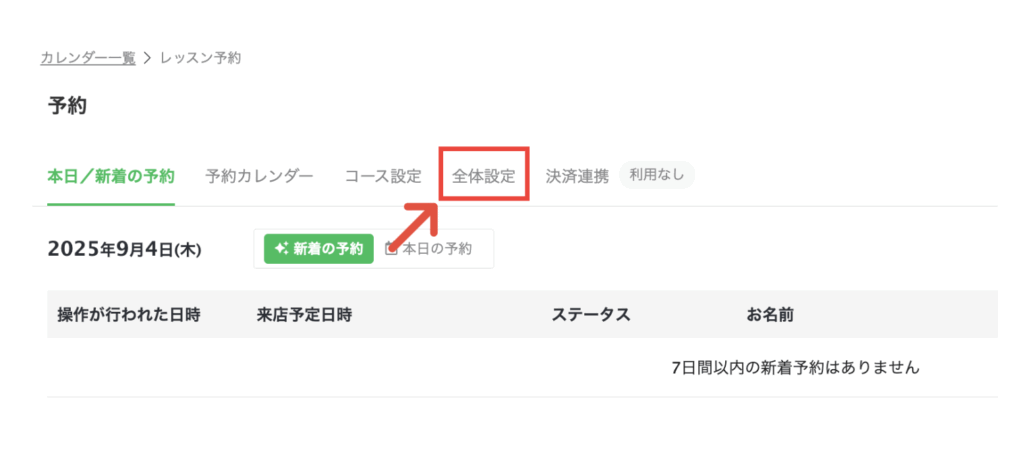
上部メニュー欄から「全体設定」をクリックします。
4.「予約・キャンセルのメッセージ・リクエストと締切」をクリック
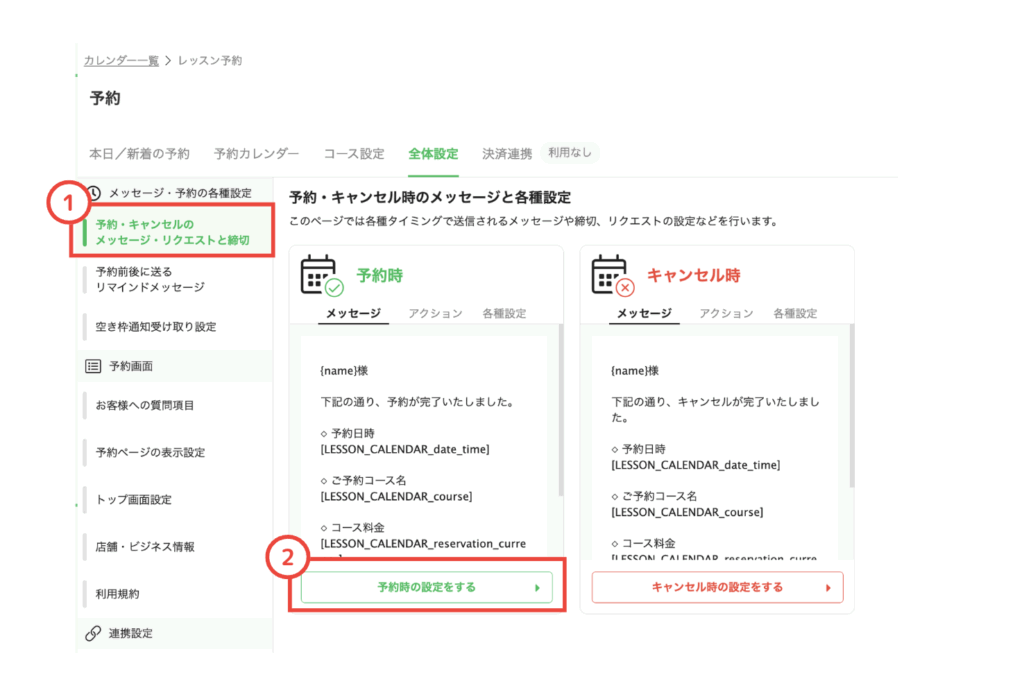
「予約・キャンセルのメッセージ・リクエストと締切」から「予約時の設定をする」をクリックします。
5.「オプション設定」をクリック
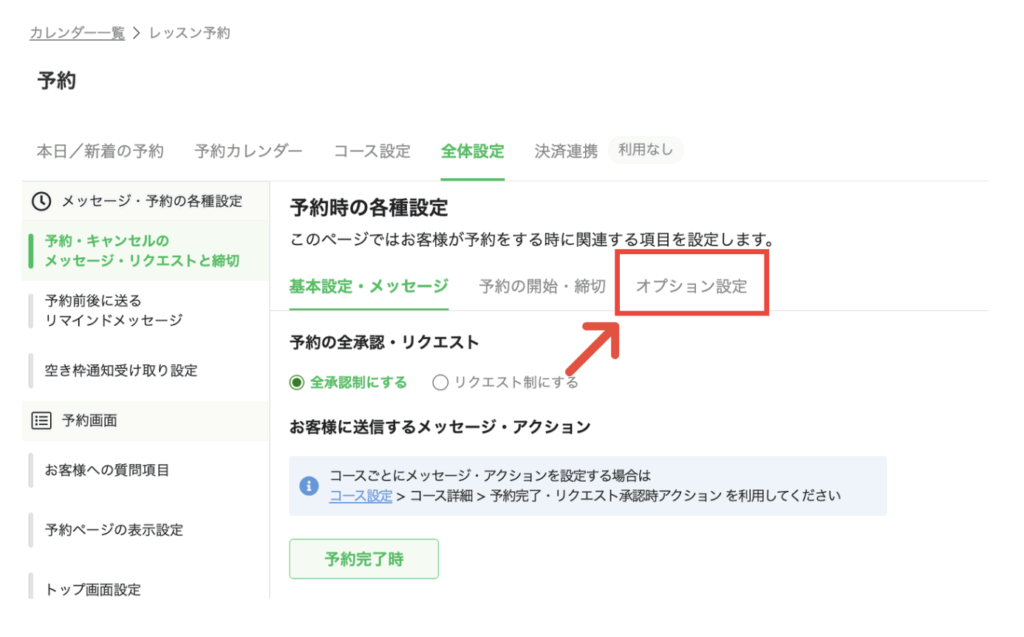
予約時の各種設定から「オプション設定」をクリックします。
6.予約の受付制限より予約上限の設定を行う
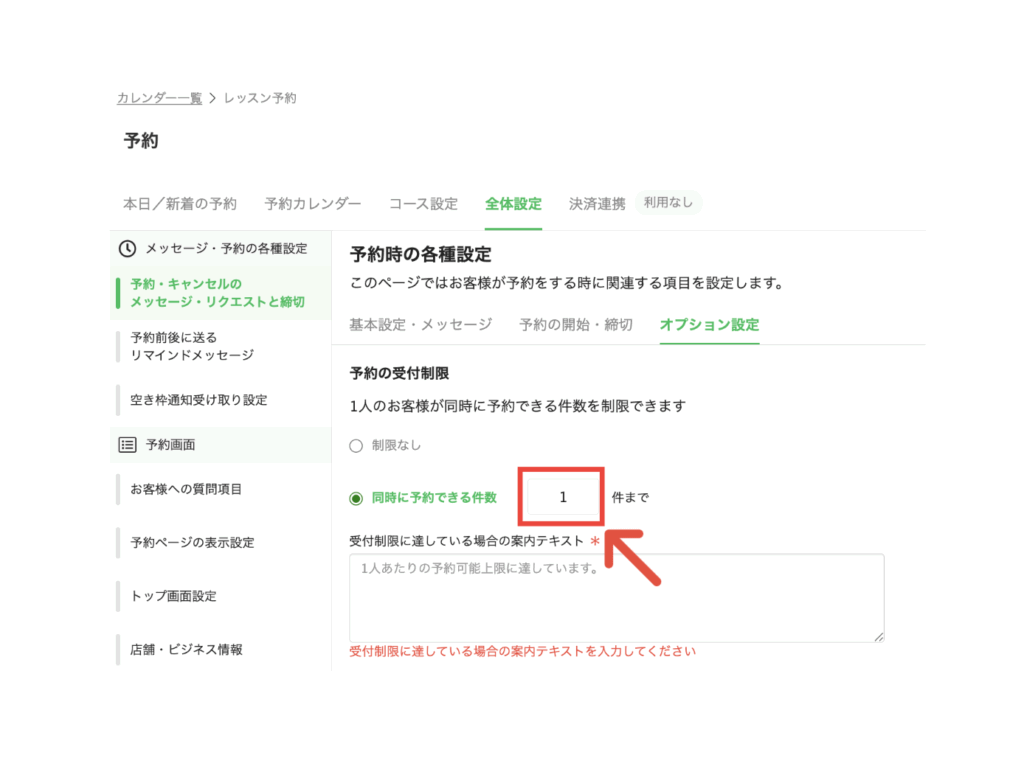
お客様の一人当たりの予約上限の設定は、予約の受付制限から行います。
「同時に予約できる件数」を選択し、一度に予約できる件数を入力してください。
例えばこちらを「1件まで」に設定した場合、一人の友だちが同時に予約できる件数が1件に制限されます。
その際、既に入っている予約の予約日が訪れるまでは、新しく別の予約を追加する事が出来なくなります。
7.「受付制限に達している場合の案内テキスト」を入力
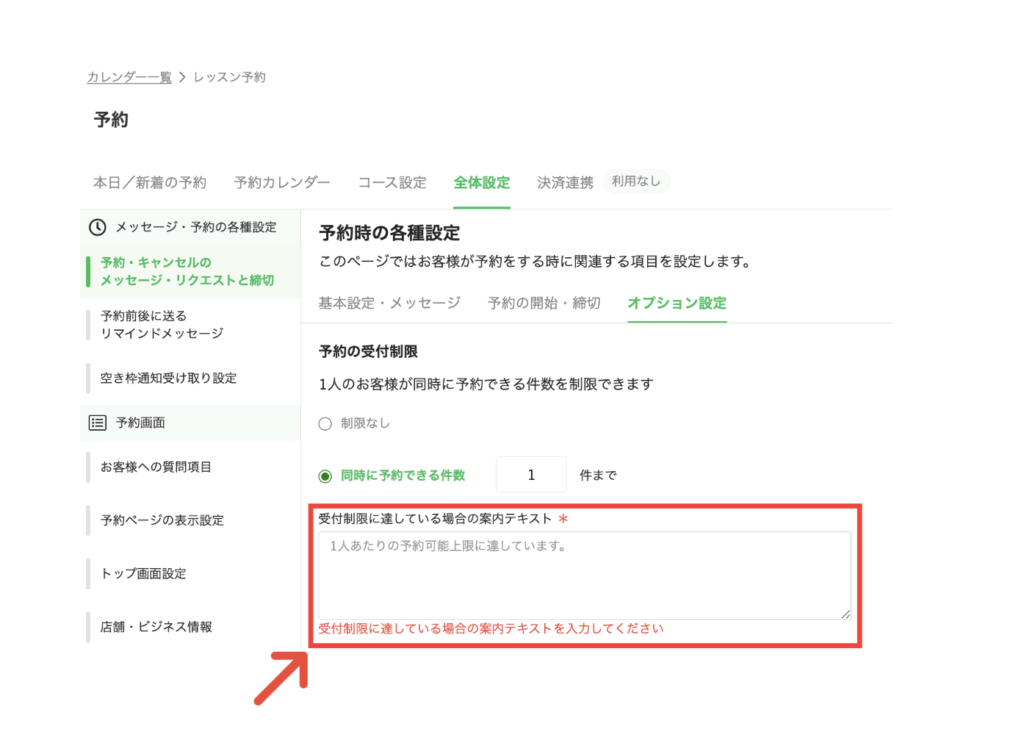
「受付制限に達している場合の案内テキスト」を入力することで、一度予約をしたお客様が続けて予約をしようとした際に表示されるメッセージの作成ができます。
必要に応じて、メッセージを入力してください。
入力後、予約上限数の設定は完了です。

